- • Tipps für FLV-Datei
- 1. FLV Video bearbeiten
- 2. FLV Video schneiden
- 3. FLV Dateien zusammenfügen
Wie Sie FLV-Dateien zusammenfügen
Der Artikel werde Ihnen zeigen, wie Sie Ihre Lieblings FLV-Dateien in ein neues Video schnell und einfach zusammenfügen können.
 100% Sicherheit Verifiziert | Kein Abozwang | Keine Malware
100% Sicherheit Verifiziert | Kein Abozwang | Keine MalwareOct 16, 2024• Bewährte Lösungen
Es passiert oft, dass Sie mehrere FLV-Videoclips eines tollen Filmes von YouTube oder anderen Video-Sharing-Seiten herunterladen, statt eines kompletten Films. In dieser Zeit können Sie FLV zusammenfügen, um nur ein Video zu erhalten. Natürlich ist es auch eine gute Idee, verschiedene FLV-Videos zu einem Meisterwerk zu verschmelzen. Dazu benötigen Sie jedoch einen professionellen FLV-Verbinder als Ihren Assistenten.
Wondershare Filmora (Vormals Wondershare Video Editor) kann ohne Probleme FLV-Dateien zusammenfügen. Dieses intelligente Programm macht es leicht, FLV-Videos in ein einziges, großes Video zu zusammenfügen, ohne Video-Qualität zu verlieren. Mit ihm können Sie ein komplettes Video oder einen Film ohne die lästigen Pausen sehen.
Als nächstes werde ich Ihnen zeigen, wie Sie Ihre Lieblings-Videoclips in ein neues Video schnell und einfach zusammenfügen können.
1 FLV-Dateien importieren
Nachdem Sie diesen FLV-Kombinierer starten, gehen Sie auf "Hinzufügen", um alle Ihre lokalen FLV-Dateien, die Sie zusammen fügen wollen, zu importieren. Alternativ können Sie auch direkt per Drag & Drop diese Ziel-Dateien vom Computer in das Programm ziehen.
2 FLV-Dateien zusammenfügen
Es gibt eine Zeitleiste am unteren Rand dieses Programmes. Ziehen Sie die FLV-Dateien aus dem Album in die Timeline und bewegen Sie den Schieberegler um die Dateien richtig und ohne Überlappungen anzuordnen. Das ist sehr wichtig, denn wenn Sie ein Video in ein anderes ziehen, wird das Original-Video aufgeteilt. Stellen Sie bitte sicher, dass alle FLV-Videos in der richtigen Reihenfolge angeordnet sind. Wenn nicht, können Sie die Position jedes Video einfachen Drag-and-Drop ändern.
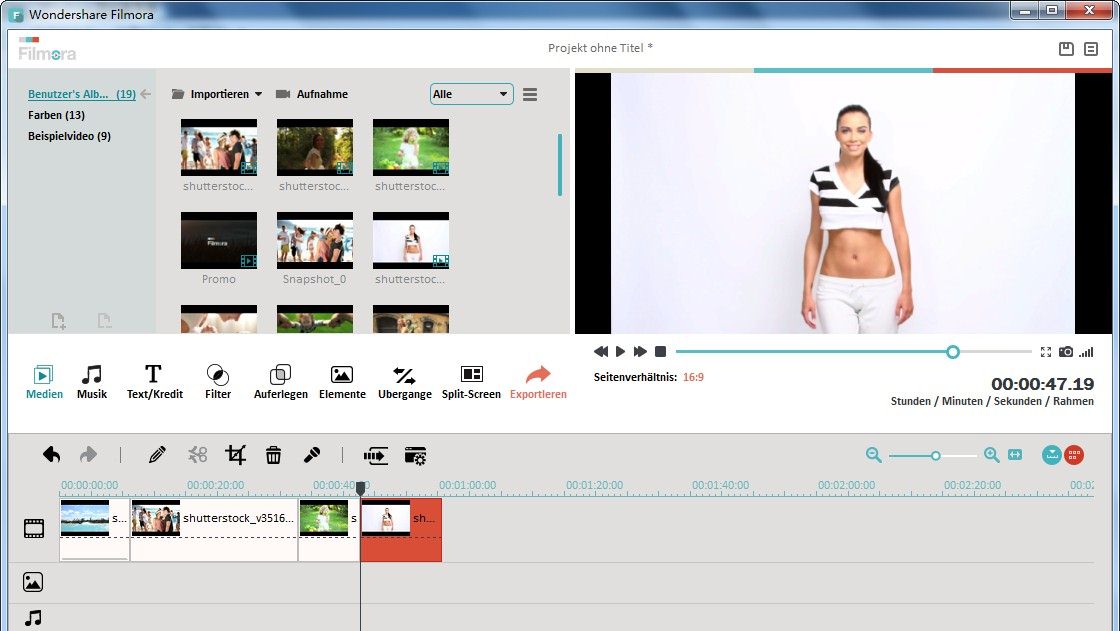
3 neue FLV-Datei exportieren
Wenn Sie sicher sind, dass alle FLV-Dateien in der richtigen Reihenfolge in der Zeitleiste stehen, können Sie den Effekt im Vorschau-Fenster in Echtzeit anzeigen lassen. Nachdem alles in Ordnung ist, können Sie die neue FLV-Datei exportieren. Drücken Sie einfach die Schaltfläche "Erstellen", um im Output-Fenster auf "Format"-Registerkarte> "FLV" Ausgabeformat zu gehen. Endlich, klicken Sie auf die Schaltfläche "Erstellen", um die Einstellung zu speichern und die neue FLV-Datei gleichzeitig zu exportieren. Wenn es vorbei ist, finden Sie das komplette FLV-Video im Ausgabe Ordner.
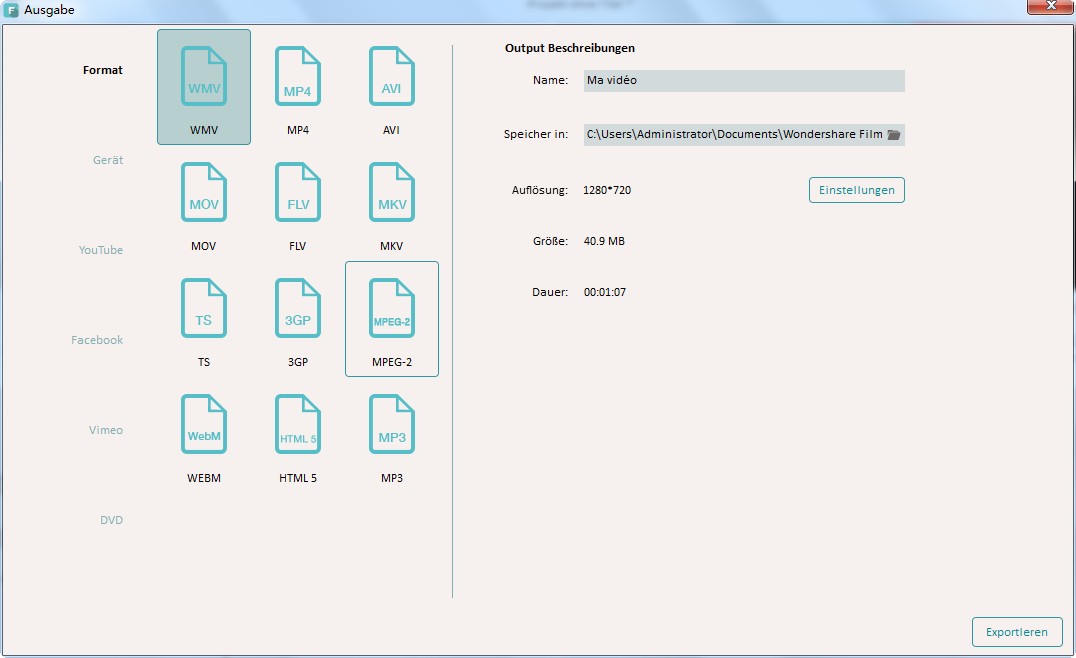
Hinweis: Dieses Programm bietet Ihnen mehr Bearbeitungsfunktionen, wie zum Beispiel Drehen, Zuschneiden, Split-Video-, Titel-, Übergangseffekte einfügen usw.

Video/Audio in 1.000 Formate konvertieren, bearbeiten, brennen und mehr.
Gratis Testen Gratis Testen Gratis Testen





